Olá! Neste tutorial você vai aprender como utilizar o módulo de estoque para vendas de produtos!
No estoque você poderá cadastrar produtos que vende em seu estabelecimento, efetuar entradas, saídas e conferir as movimentações de estoque.
1° Passo - Cadastrando um novo produtoAcesse o módulo Estoque > + PRODUTO para iniciar o cadastro de um novo produto.

Na página de cadastro do produto, alguns campos devem ser preenchidos:
- Descrição: Defina o nome do produto;
- Categoria de receita: Defina a categoria de receita do produto.
- Preço de custo: Informe o preço de custo do produto (não obrigatório);
- Preço de venda: Informe o preço de venda do produto;
- Permite receber parcelado: Caso ativo, permitirá que este produto seja parcelado no momento da venda;
- Controla estoque: Caso ativo, avisos serão emitidos quando a quantidade mínima de estoque for atingida. Também não será possível efetuar venda de produtos que não possuem estoque positivo.
- Observação: Observação sobre o produto;
- Comissionar o consultor de vendas?: Caso ativo, toda vez que este produto for vendido, o responsável da venda será comissionado por valor fixo ou percentual;
- Imagem: Imagem do produto (não obrigatório).
2° Passo - Efetuando uma Entrada de ProdutosPara que você possa efetuar a entrada de um produto no estoque, é obrigatório que a opção de Controla Estoque esteja ativa, para ativar essa configuração clique em 3 pontinhos > Editar > Controla estoque > Informe a quantidade mínima > SALVAR.
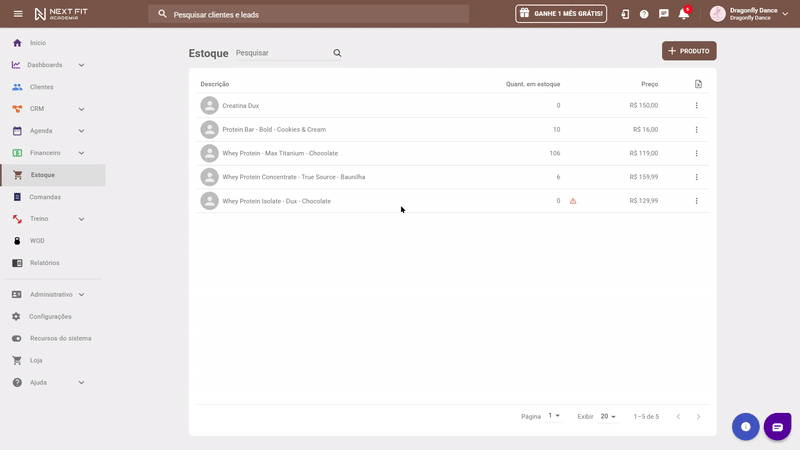
Com a opção Controla Estoque já ativa poderá realizar entrada de produto, para isso clique em 3 pontinhos > Entrada > Informe a quantidade > SALVAR.

Efetuando uma Saída de ProdutosAo realizar a venda a um cliente do produto a saída será realizada de forma automática. Porém, caso você queira registrar uma saída manual, clique em 3 pontinhos > Editar > Saída > Informe a quantidade > SALVAR.

Visualizando o histórico de movimentaçãoPara que você possa visualizar o histórico de movimentações realizadas nos produtos como as entradas e saídas, clique em 3 pontinhos > Histórico.
Toda entrada manual, saída manual ou venda, aparecerá neste histórico.
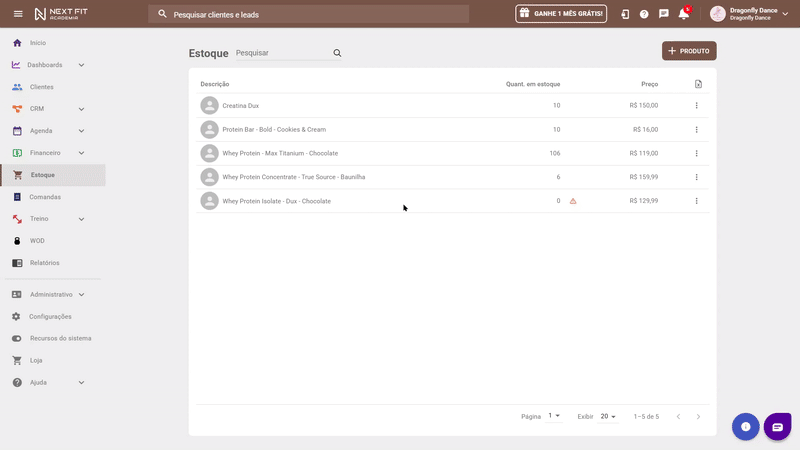
No histórico temos algumas informações para compreender:
- Saldo em 30/09/2025: Refere-se ao cadastro deste produto e quantas unidades havia do mesmo quando foi cadastrado ao sistema;
- Entrada manual: Refere-se a data de uma entrada manual que você realizou.
- Saída manual: Refere-se a data de uma saída manual que você realizou.
- Venda: Refere-se a uma venda que você realizou deste produto, o que ocasiona em uma saída do estoque.

Realizar a venda de produto para clientePara realizar a venda de um produto cadastrado para um aluno, acesse o perfil do aluno correspondente e siga os passos: VENDAS > +VENDA > Padrão > PRODUTOS, adicione o produto desejado e, em seguida, prossiga para a etapa de recebimento.
Quando realizar o processo de venda, será descontado de forma automática da quantidade total do item em estoque, mas caso seja realizado o cancelamento da venda realizada, o produto em questão retorna para a quantidade disponível em estoque.

Veja também sobre nossos sites
Como criar um site de vendas de reservas?
Site de vendas de reservas - Aluno
E qualquer dúvida, entre em contato com o nosso time de suporte.
Este artigo foi útil?
Que bom!
Obrigado pelo seu feedback
Desculpe! Não conseguimos ajudar você
Obrigado pelo seu feedback
Feedback enviado
Agradecemos seu esforço e tentaremos corrigir o artigo